#01 とりあえずはじめてみる

はじめまして。Cytrus(シトラス)です。
こちらの記事は、イラストをはじめてみたいけれど
何からはじめたら良いか分からない!
と感じている方など、超初心者向け方へ向けた内容となっております。
目次
まずは道具を用意しよう
絵を描くためには道具が必要です。
アナログではじめたい方、デジタルではじめたい方、それぞれいらっしゃると思いますが、今回は
デジタルではじめたい方にフォーカスして解説していきます。
デジタルイラストをはじめるために必要なもの
ペイントソフトを動かすための端末とソフト
デジタルでイラストを描くためには、ペイントソフトと、それを起動するための端末が必要です。
パソコン(Windows/macOS)の場合

各OSに対応したペイントソフトとペンタブレットが必要になります。
ペイントソフト
ペンタブレット
- ペンタブレット (通称:板タブ)
- 液晶タブレット(通称:液タブ)
ペンタブレット (通称:板タブ)のメリット

液タブより価格が安い
安いものであれば、数千円から購入することができます。
手元が隠れない
画面を見ながらの作業なので、液晶タブレットやアナログ作業のように自分の手で制作中の作品を隠してしまうことがありません。
軽い
大型のバッテリーや液晶を必要としないので、比較的軽量です。
身体に負担のかかりにくい姿勢のまま操作ができる
アナログや液晶タブレットのように、前傾の姿勢をとることなく正面を向いたまま作業ができるので、その分首や腰などへの負担を軽減することができます。
液晶タブレット(通称:液タブ)のメリット

画面に直接描くことができる
板タブと比べ、直接描画できるので線や塗りにずれが生じにくくなります。
慣れるまでに時間を要さない
直接描画するので、アナログで絵を描く、文字を書くといった作業と同じ感覚で使うことができます。
直感的な操作ができる
液晶タブレットには、タッチ機能が搭載されているモデルが増えています。
直接ピンチイン、アウトして拡大、縮小、回転などより直感的な作業が可能です。
タブレット端末(iPadなど)の場合
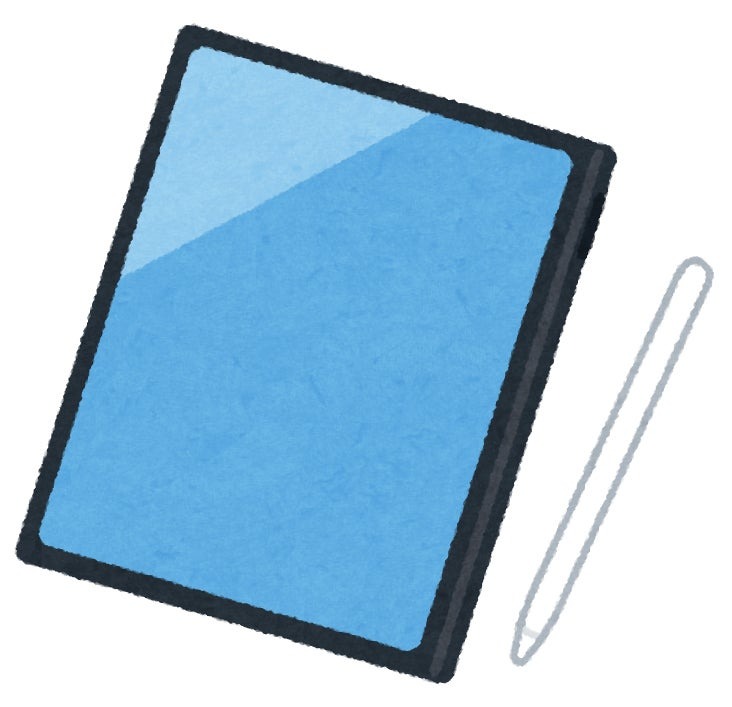
ペイントソフトと、タブレットに対応したペンが必要になります。
描き心地や使い勝手は、液晶タブレットと近いでしょう。
ペイントソフト
- CLIP STUDIO PAINT (クリスタ)
- MediBang Paint
- Adobe Fresco ※iPadのみ
- Procreate ※iPadのみ
家電量販店などで実物に触れてから買おう
最近はペンタブレットやタブレット端末の種類が増え、なかなか悩ましいラインナップになっていることと思います。
比較的求めやすい価格のモデルも増えましたが、口コミや実際の操作感などから、慎重に選びましょう。
準備ができたら!
イラストを描くための道具が揃ったらいよいよ実践ですが、はじめは何も考えず好きに落書きをしましょう。
退屈しのぎになんとなく描いたことがあるような、特に意味のない絵でいいんです。
何気ない落書きこそが、イラストという趣味の第1歩。
近くにあるものでも、家で飼っているペットでも家族や友人の似顔絵でも、漫画で見たような棒人間でもOKです。
とりあえず、描いてみる。
第1回はここまで到達できればOKです。
次回は、ペイントソフトの機能紹介と線の描き方について解説します。
